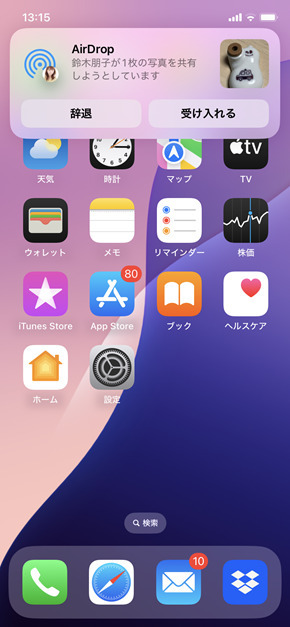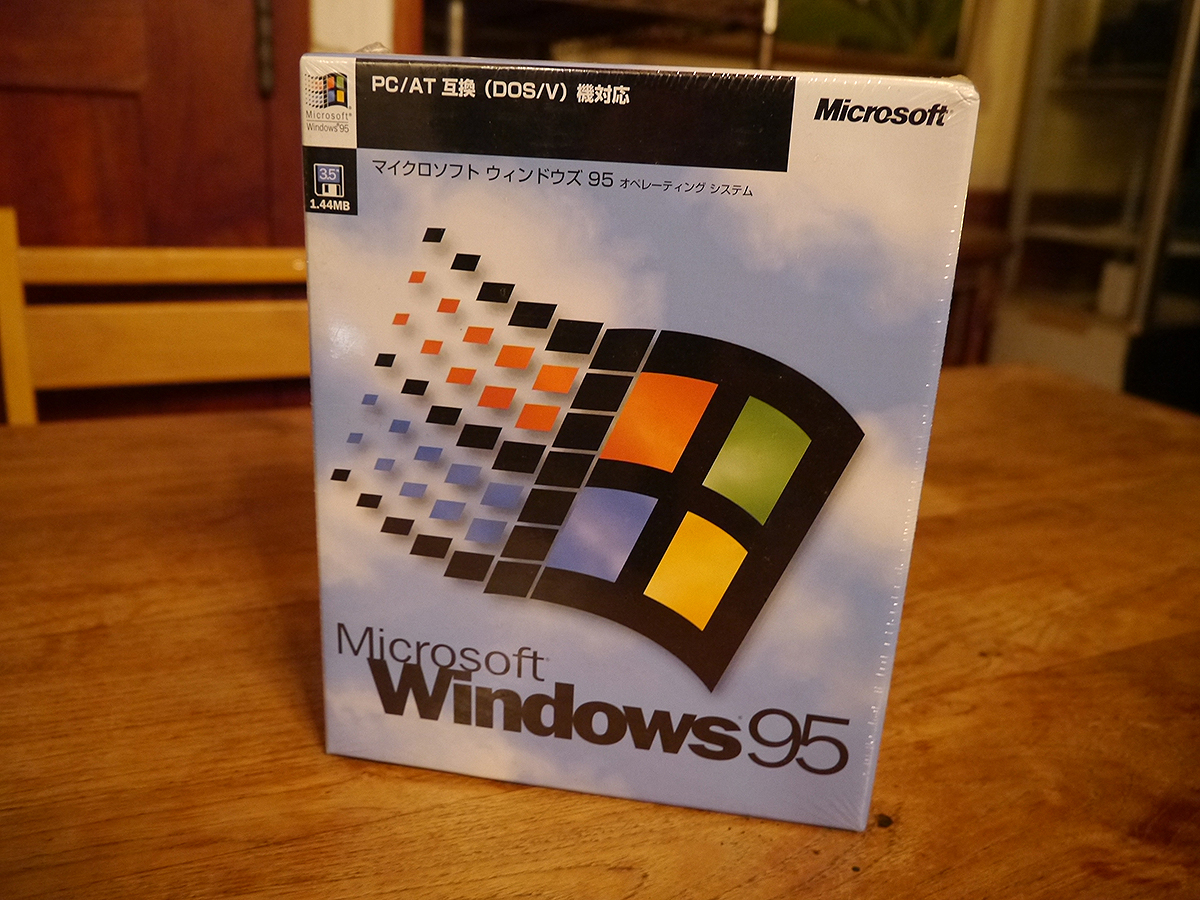「お節介」「見づらい」とiPhoneユーザから不評…最新「iOS 26」をストレスなく使うために『見直すべき設定』

カメラコントロールを設定画面でオフにするには、2つの方法があります。1つは「カメラコントロール」そのものをオフにすることですが、長押しに標準で割り当てられている新機能「ビジュアルインテリジェンス」の起動に至るまで、全機能が無効になってしまいます。同機能は「Googleレンズ」に相当する便利なものなので、できればこちらは有効にしたいところです そこでおすすめなのは、カメラコントロールをクリックした時の反応だけを無効化する方法です。「カメラ」→「カメラコントロール」→「カメラ」と開き、クリック時に開くアプリを「なし」に設定しましょう。
iOS 26では、スクリーンショットの撮影直後に、プレビュー画面が表示されるようになりました。この画面があることで、保存前に画像検索したり、フリーハンドツールでメモを書き込んだり、あるいは破棄したりといった操作を選択できるようになっています。反面、連続してスクリーンショットを撮りたい場合に、毎回画面を閉じなくてはならず、そうした操作を多用する人にとっては、非常にお節介な挙動です。 これを回避するには、設定画面の「画面の取り込み」にある「フルスクリーンプレビュー」をオフにします。これにより、スクリーンショットを撮ると、左下に小さなプレビューが一時表示されつつ自動保存されるという、iOS 18までの動きへと戻すことができます。
iOS 26で複雑怪奇になったのが、Safariのタブバーです。これまでデフォルトで表示していた「お気に入り」や「タブ切り替え」といったアイコンが非表示になりました。 そのおかげでウェブページの表示エリアは広がったのですが、上記機能を呼び出すのに余計なワンタップが必要になるなど、操作の手数が増えてしまいました。これらアイコンがふだんは非表示になっているため、次に何をすべきか分かりづらいという指摘もあります。
Safari下段のタブバーは、設定を変更すればおおむね元の状態に戻すことができます。完全に同じ外観ではありませんが、アイコンも復活するため、iOS 18までのように直感的に操作できます。 画面サイズが小さいなどの理由でわずかでも画面を広く使いたい場合を除き、この設定に戻しておいたほうがよいでしょう。
Page 2
iOS 26.1では、基本機能の1つであるアラームを停止するためのボタンが、これまでのタップする方式から、横にスライドする仕組みへと改められました。古いiOSに馴染みのあるユーザにとっては懐かしさを感じるインターフェースで、直上の「スヌーズ」と異なる操作方法を採用することで、誤操作を防ぐ意図があると見られます。 もっとも、ユーザの中には「スライドさせて止める」というUI自体に馴染みがなく、使いづらく感じる人も少なからずいるようです。またスヌーズ機能は基本的に使わず、ただ停止させるだけというユーザにとっては、iPhoneを手で押さえていないと操作しづらいこのUIが、多少なりともストレスになるようです。 これについても、設定画面から以前のiOSに似た仕様に戻すことができます。個人的には、スヌーズと停止をケースバイケースで使い分けるためにも、このままにしておいてもよいのでは? と思いますが、馴染めない人は設定し直しましょう。なお設定画面の階層は非常に深く、自力ではまず見つけられない位置にありますので、画像の手順を参考にしてください。
山口 真弘